
Hosszú ideig az Epson Stylus Photo PX660 kompakt nyomtató modell még mindig népszerű a felhasználók körében. Néhány felhasználó csak az illesztőprogramok telepítésének feladata, ha először csatlakozik a számítógéphez, és nem is tudja, hogy melyik módszerrel válassza ki a megfelelő fájlok letöltését. Szeretnénk megoldani ezt a feladatot, amely részletesen ismertetjük az összes rendelkezésre álló módszert az alábbi utasításokban.
Keresünk és letöltöztük az illesztőprogramokat az Epson Stylus Photo PX660-ra
Csak egy kiviteli alakra nem bővülünk, amely a lemezfelvételi lemez használatához kapcsolódik. Először is, a téma alkalmazása ilyen média lesz jelentősége annak a ténynek köszönhető, hogy egyszerűen nem mindenki, és ha van, a legtöbb modern számítógépek, egyszerűen nincs DVD-meghajtó. Másodszor, ennek a módszernek a megvalósításával, még a leginkább újonc felhasználó is megbirkózik, mert csak egy lemezt kell behelyeznie a meghajtóba, és indítsa el a telepítést. Ezért javasoljuk, hogy azonnal eljusson a releváns megoldásokhoz.1. módszer: Hivatalos Epson támogatási oldal
Mivel az első módszer letöltése és telepítése illesztőprogramok Epson Stylus Photo PX660, mi volt a hivatalos honlapján a gyártó, hiszen ott van a legegyszerűbb módja, hogy megtalálják kompatibilis fájlokat a legújabb verzióját, és arról, hogy azok biztosan dolgozók.
Ugrás a hivatalos weboldalra Epson
- Először menjen az Epson főoldalához, hol nyissa meg a "illesztőprogramokat és támogatást" részt.
- Itt használja a keresési karakterláncot a kívánt modell nevének megadásával, majd lépjen a megfelelő eredményre a megjelenített listából.
- A Termékek oldalán nyissa meg a "illesztőprogramokat és kézikönyveket" részt.
- Bővítse a járművezetőket és a segédprogramokat, és figyeljen a szoftverre is. Innen letöltheti az alkalmazásokat grafikus interfészekkel, amelyek egyszerűsítik az eszközzel való interakciót, például a képernyőn megjelenő beolvasott dokumentumot.
- A rendelkezésre álló illesztőprogramlisták megjelenítéséhez meg kell adnia az operációs rendszer használt verzióját a lista bekapcsolásával és a megfelelő opció kiválasztásával.
- Ezután a nyomtató-illesztőprogram legújabb verziója ugyanazon az oldalon jelenik meg. Kattintson a "Letöltés" gombra a folyamat elindításához.
- Várják az archívum letöltésének végét, majd menj hozzá.
- Futtassa a végrehajtható fájlt.
- Kattintson a "Setup" gombra, és várja meg, hogy ez a művelet sikeres volt.
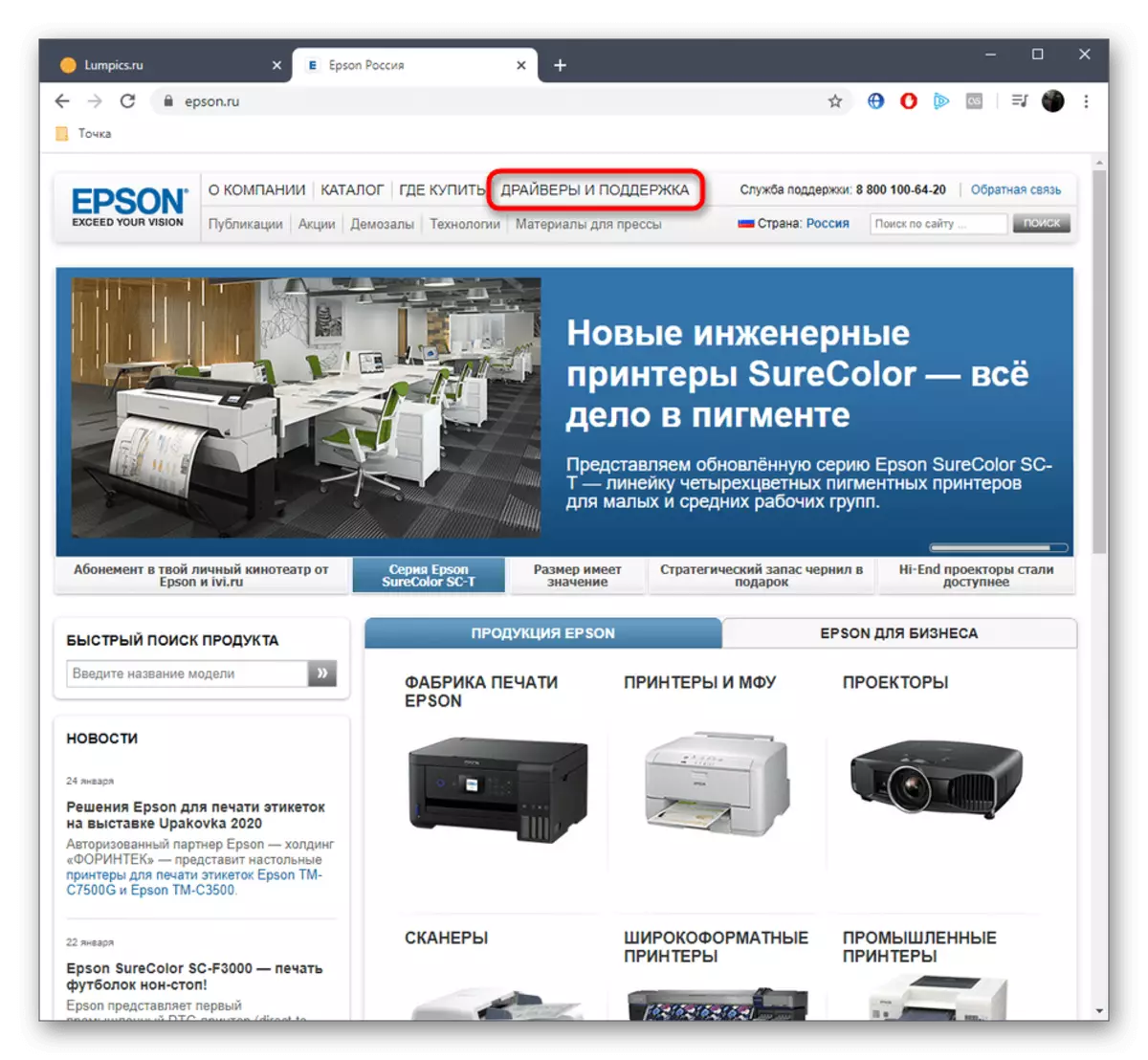
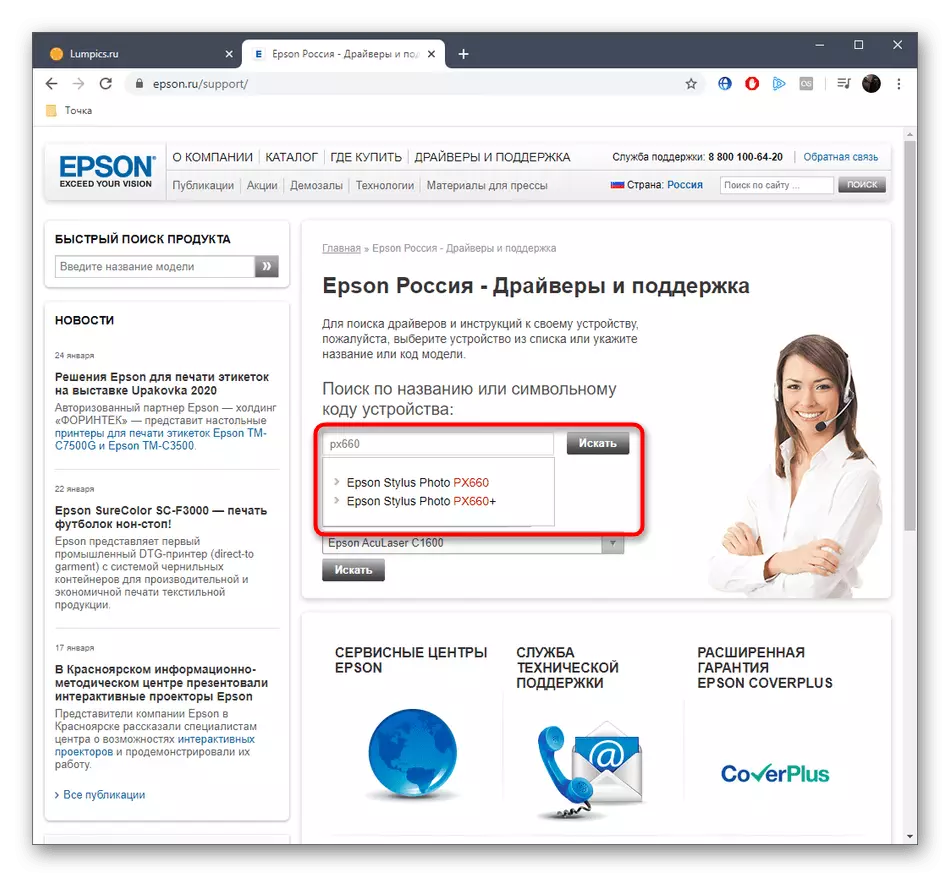
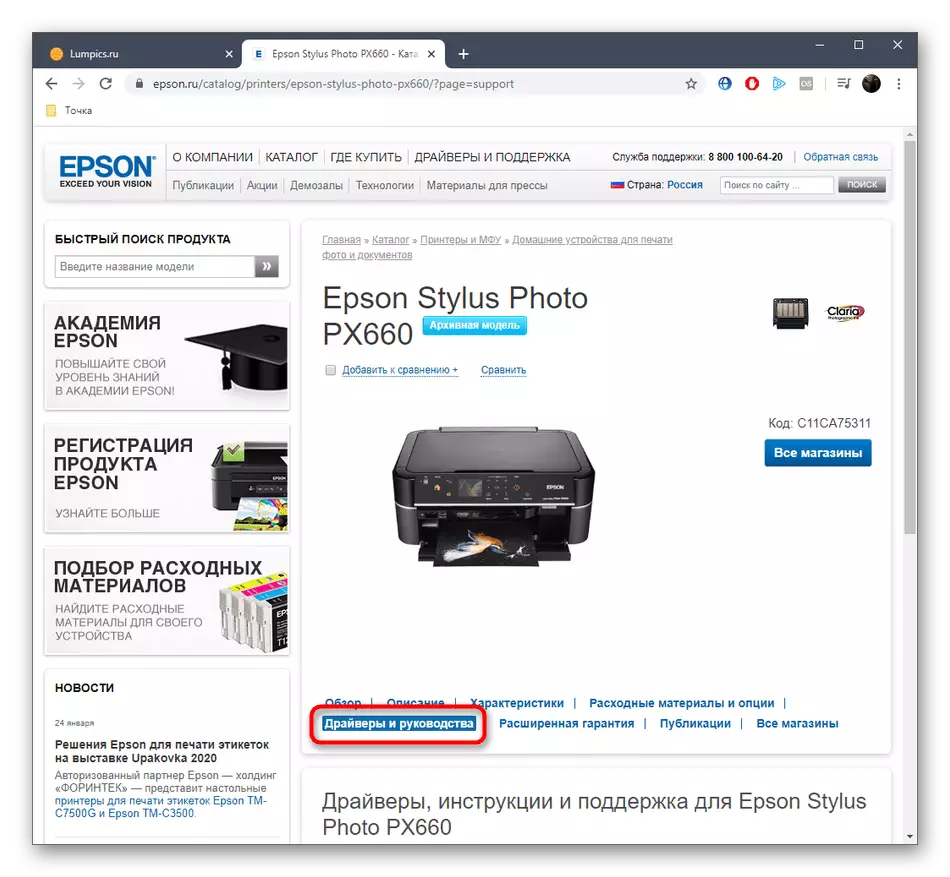
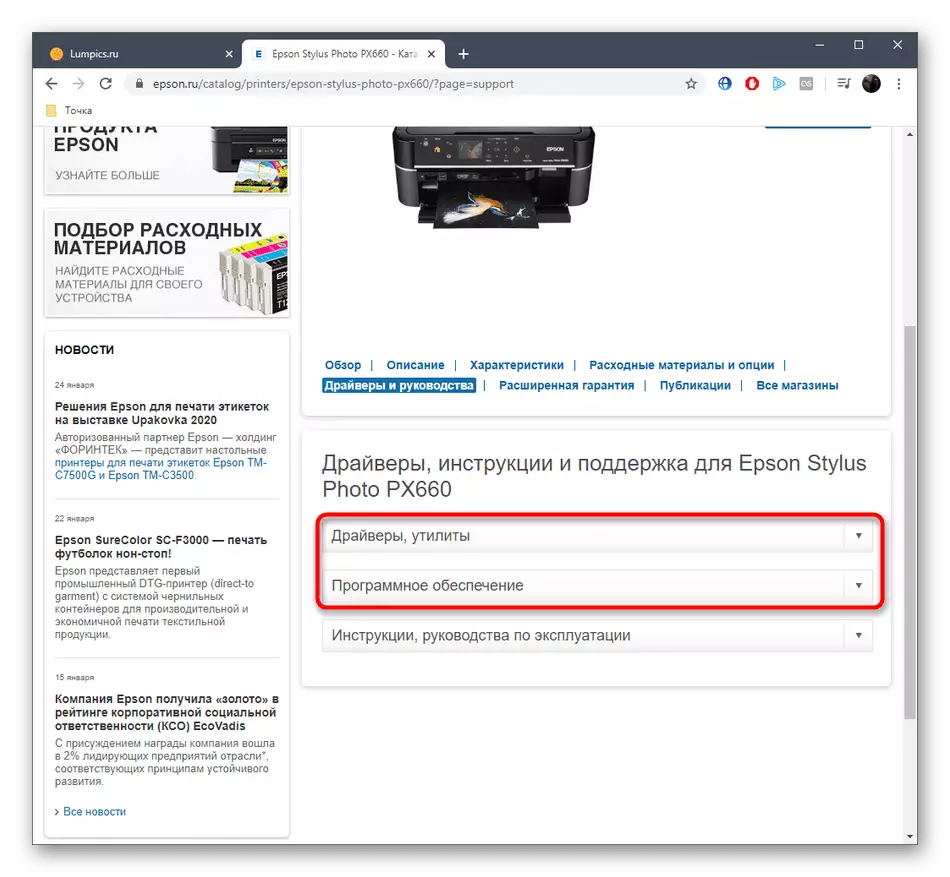
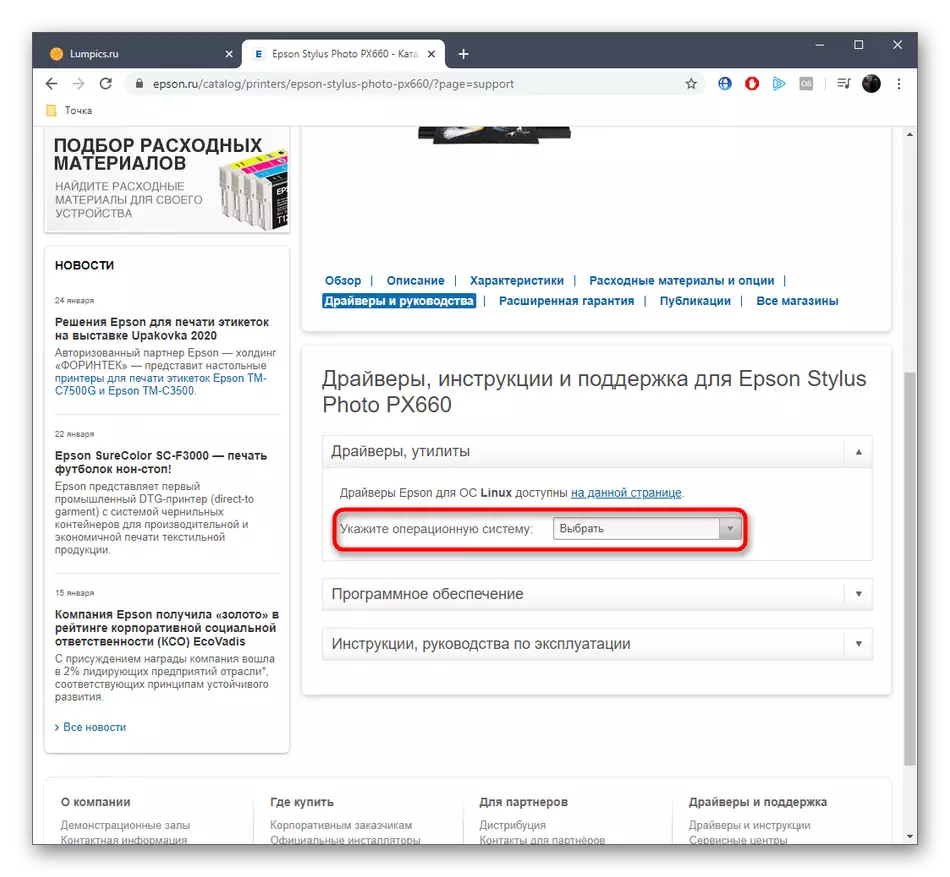
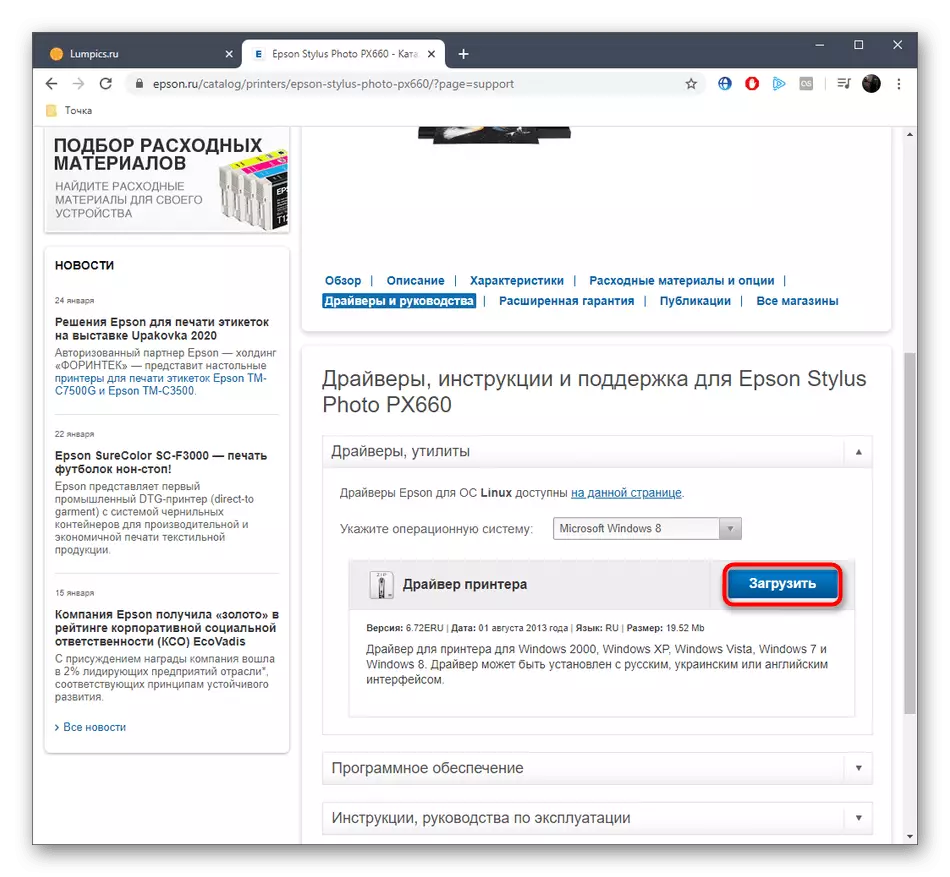
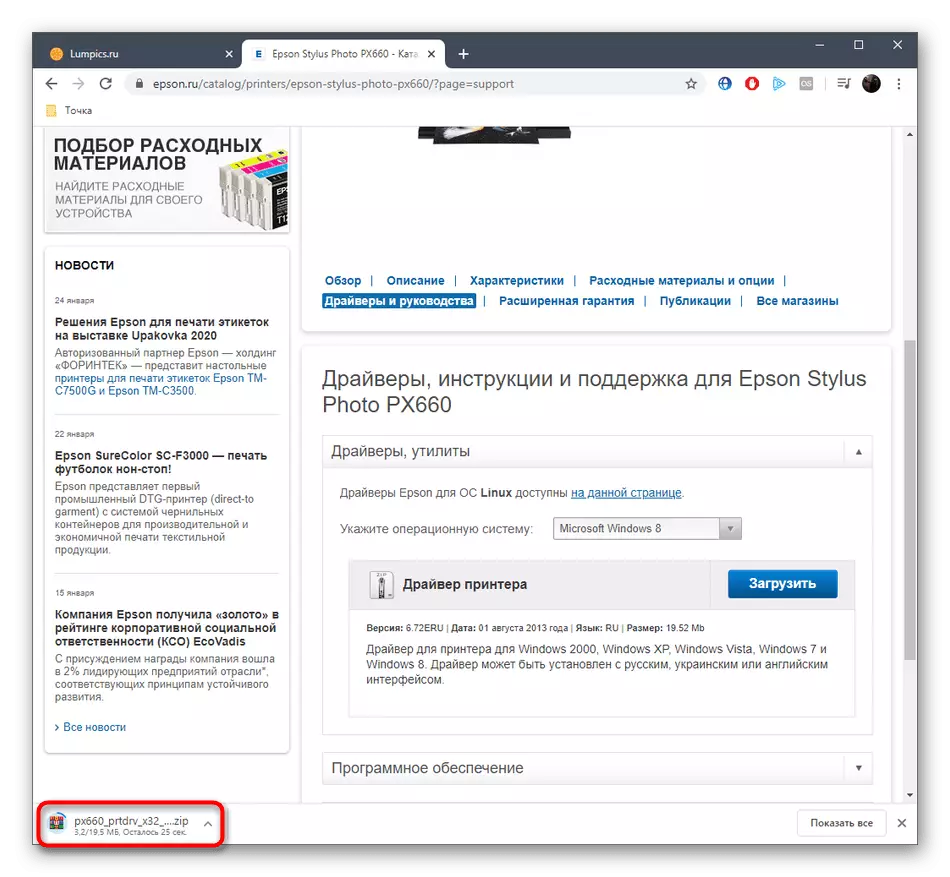
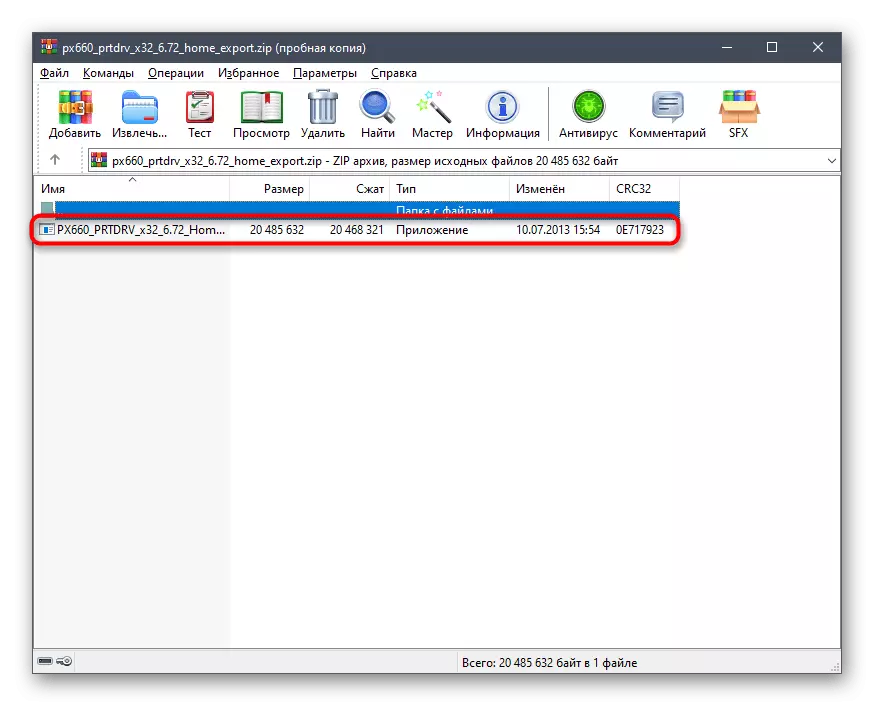
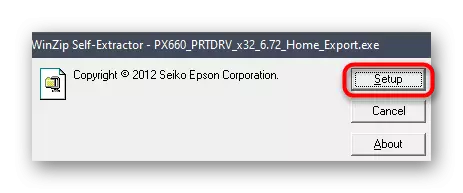
Ha a telepítés után közvetlenül a telepítés után megjelenik a nyomtató a megfelelő listában, és kinyomtatható a nyomtatáshoz, de a kinyomtatás nem indul el, és csatlakoztatja a készüléket a számítógéphez, vagy egyszerűen újraindítja az összes módosítást.
2. módszer: segédprogram a fejlesztőktől
Ha valamilyen oknál fogva nem jött létre az előző lehetőséggel, azt tanácsoljuk, hogy figyeljen az Epson márkájú segédprogramra. Ez tökéletesen illeszkedik az összes támogatott modellhez, és lehetővé teszi, hogy automatikusan megtalálja a kompatibilis illesztőprogramokat. A felhasználónak csak letöltenie kell, telepítse és aktiválja a frissítések keresési folyamatát, ami történik:
Ugrás az Epson Software Updater letöltéséhez a hivatalos webhelyről
- Ugrás az Epson Software Updaterre, és kattintson egy speciálisan kijelölt gombra az alkalmazás letöltéséhez.
- A letöltés befejezése után indítsa el a fogadott futtatható fájlt.
- A telepítő varázsló, erősítse a licencszerződést, megjegyezve, a marker egy pozitív pontot, és kattintson az „OK”, hogy menjen a következő lépésre.
- Várják a segédprogram telepítését.
- Miután futtatta az Epson Software Updater készüléket az eszközlistában, válassza ki a sajátját, de tartsa szem előtt, hogy a nyomtató csak a számítógéphez való csatlakozás után jelenik meg ezen a listán.
- Jelölje be a kullancsokat, és a telepíteni kívánt kiegészítő szoftvert, majd kattintson az "Telepítés" aktív gombra.
- Meg kell erősítenie a licencszerződés feltételeit ismételten az illesztőprogramok telepítéséhez.
- A megjelenő következő ablakban kattintson a "Start" gombra.
- Várja a telepítés befejezését, és kattintson a Befejezés gombra az Epson Software Updater befejezéséhez.
- Értesíteni fogja, hogy az eszköz készen áll a munkára.
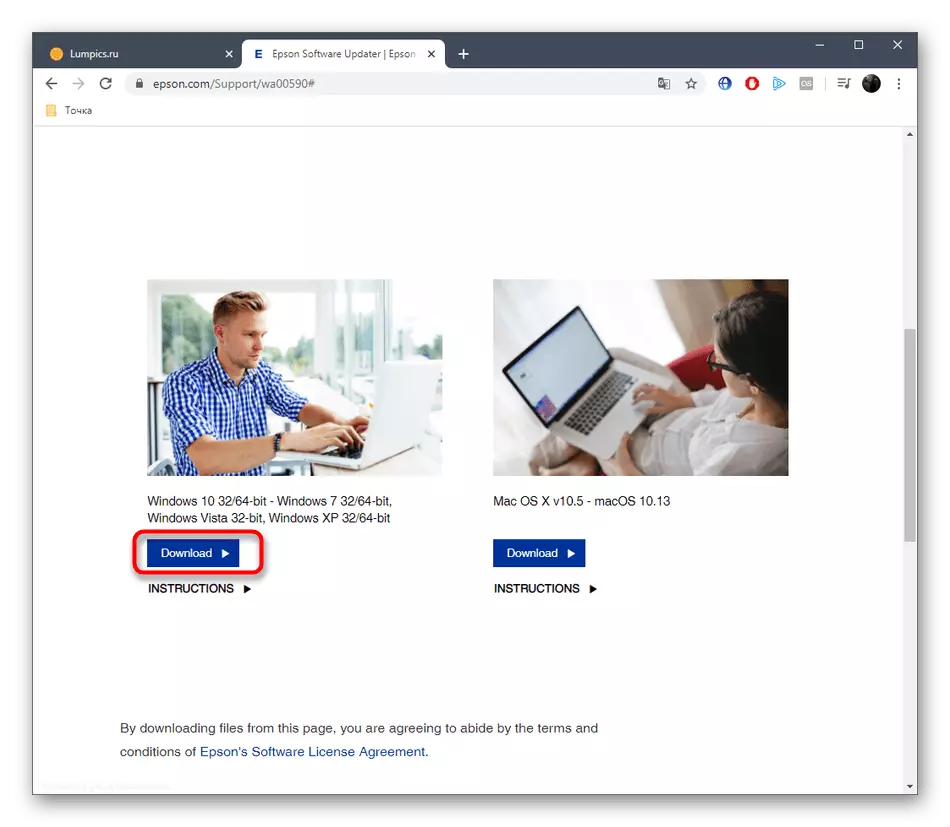

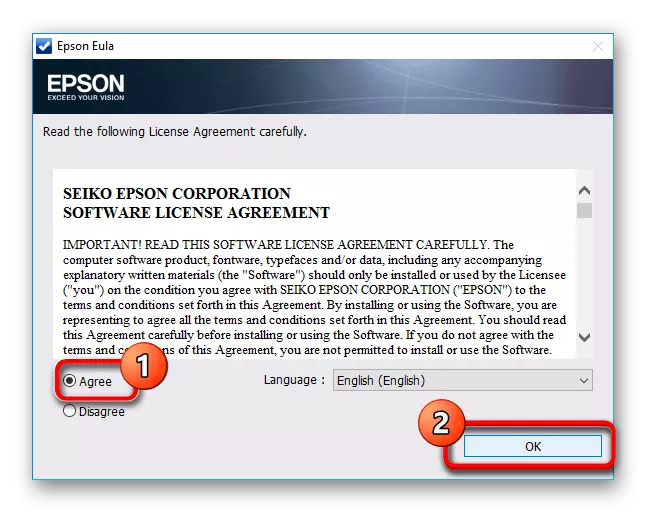

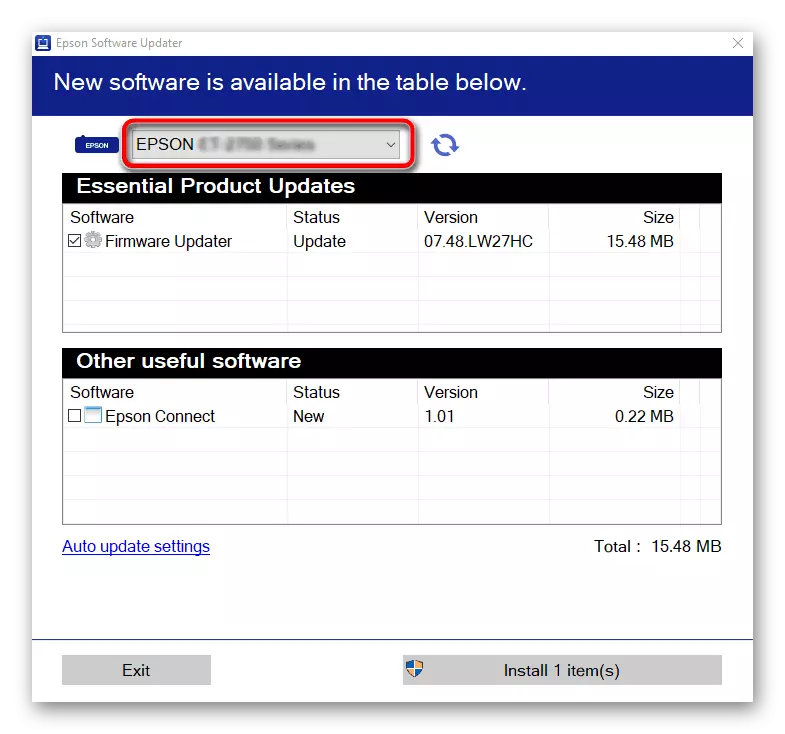
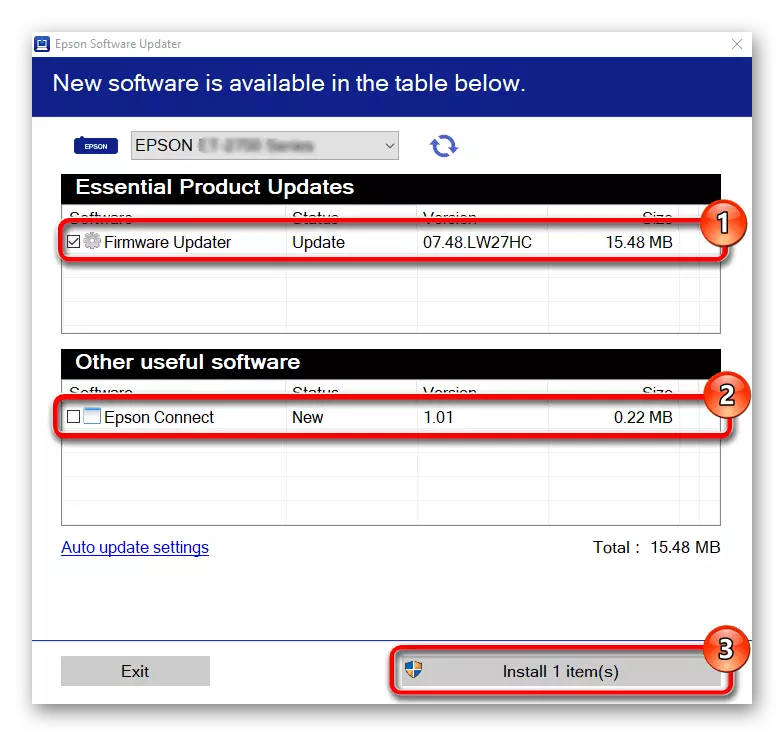
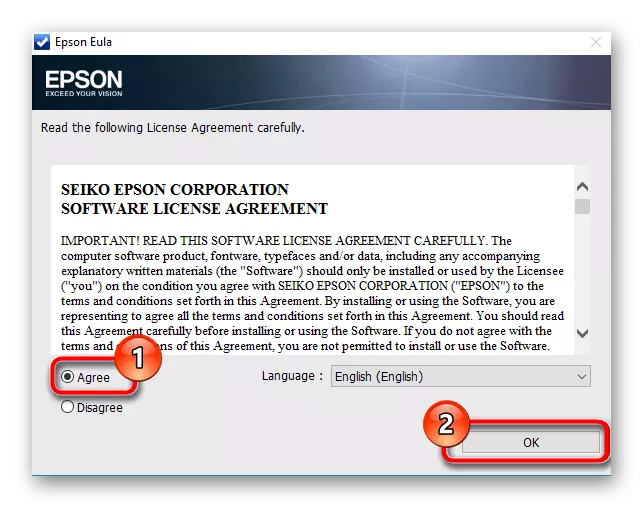
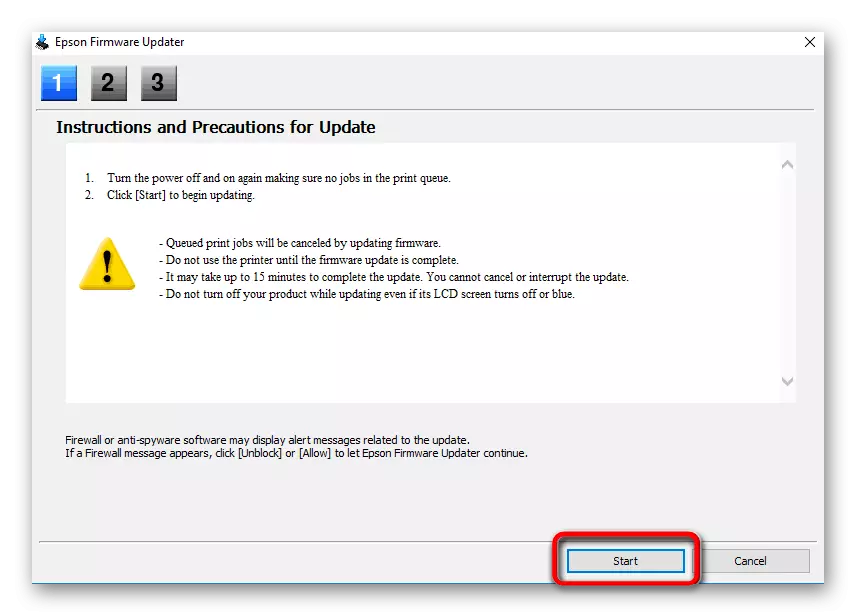
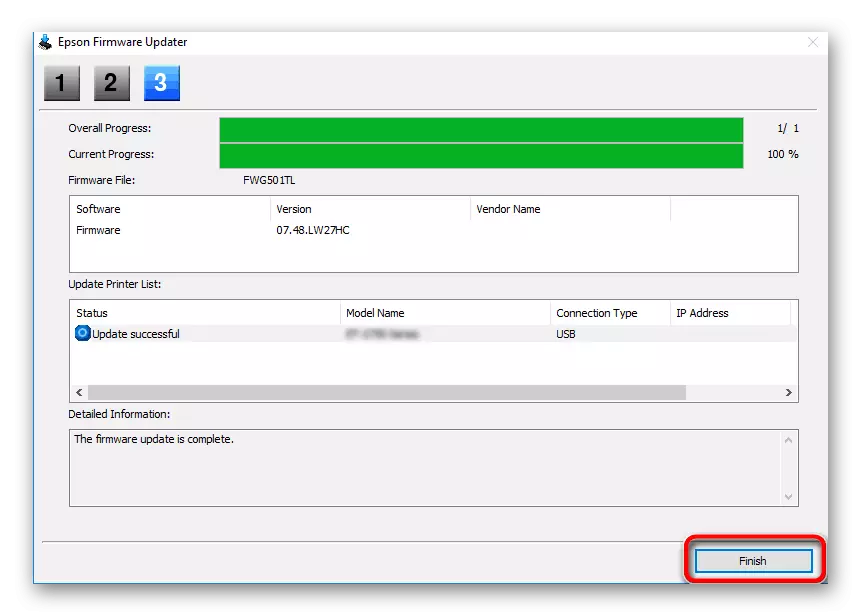
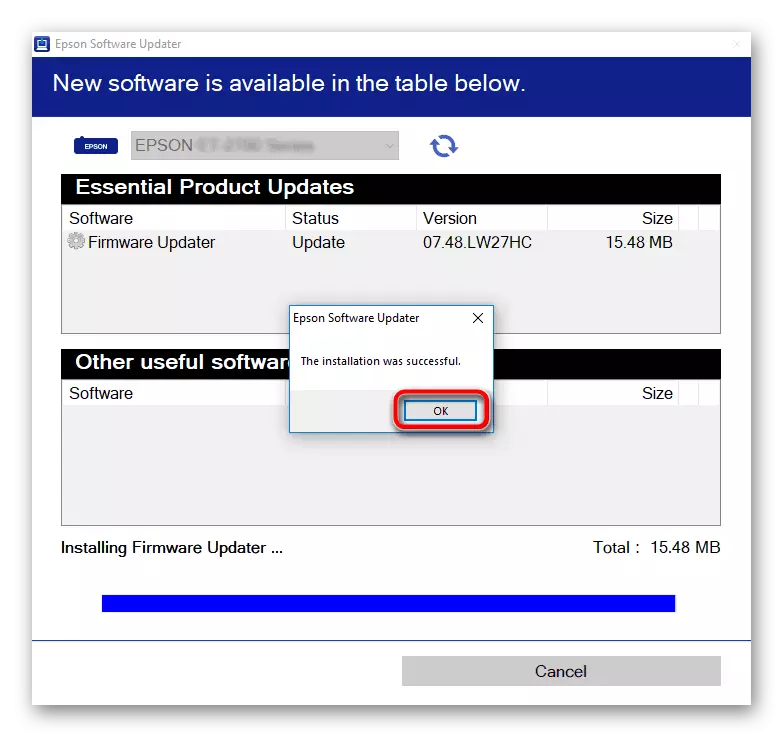
3. módszer: segédprogramok
Vannak megoldások a harmadik féltől származó fejlesztőktől, akik hasonló elvben működnek a fent tárgyalt segédprogrammal, de sajátossága a legismertebb komponensekkel és perifériás eszközökkel való kölcsönhatás, beleértve az Epson Stylus Photo PX660-t is. Az ilyen program kiválasztásához tanácsot adunk Önnek, hogy vizsgálja meg a webhelyünk külön felülvizsgálatát a hivatkozásra kattintva.
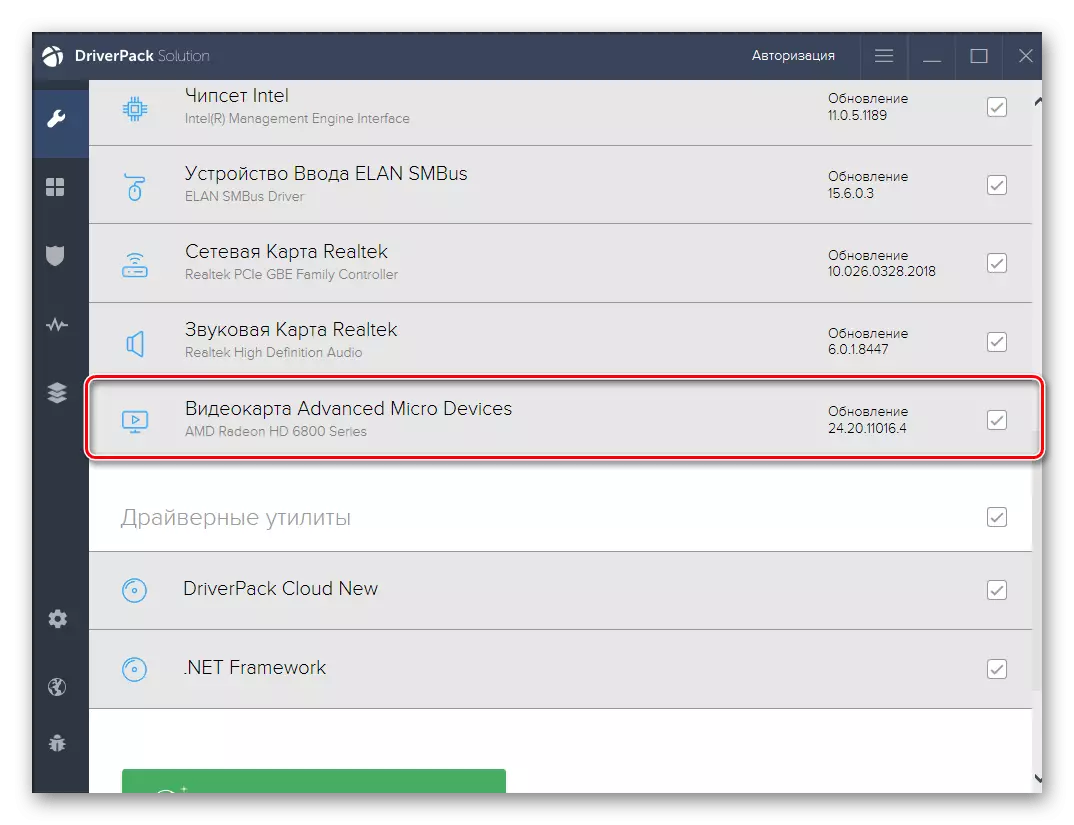
Bővebben: A legjobb programok a járművezetők telepítéséhez
Az ilyen szoftver betöltése után győződjön meg róla, hogy csatlakoztatja a nyomtatót a számítógéphez, hogy a szkennelés során felismerték. Ennek eredményeként megkapja az olyan eszközök listáját, amelyeknél frissítheti az illesztőprogramokat. Lay van Epson Stylus Photo PX660, és töltse le a szükséges fájlokat. Ha először találkozol az ilyen szoftverekben, azt javasoljuk, hogy használja a Driverpack megoldás példáján tárgyalt kézikönyvet. Tekintsük egyetemesnek, mert szinte minden ilyen program ugyanolyan dolgozik.
Bővebben: Telepítse az illesztőprogramokat Driverpack megoldáson keresztül
4. módszer: Nyomtatószoftver azonosítója
Egyedi nyomtatási eszköz azonosítója a Windows eszközkezelő menüjén keresztül definiálható. A nyomtató számítógéppel történő csatlakoztatását követően azonnal megjeleníteni kell. Epson Stylus Photo PX660 Ez a kód ilyen jellegű:
USBPRINT \ EPSONEPSON_STYLUS_PH6033.
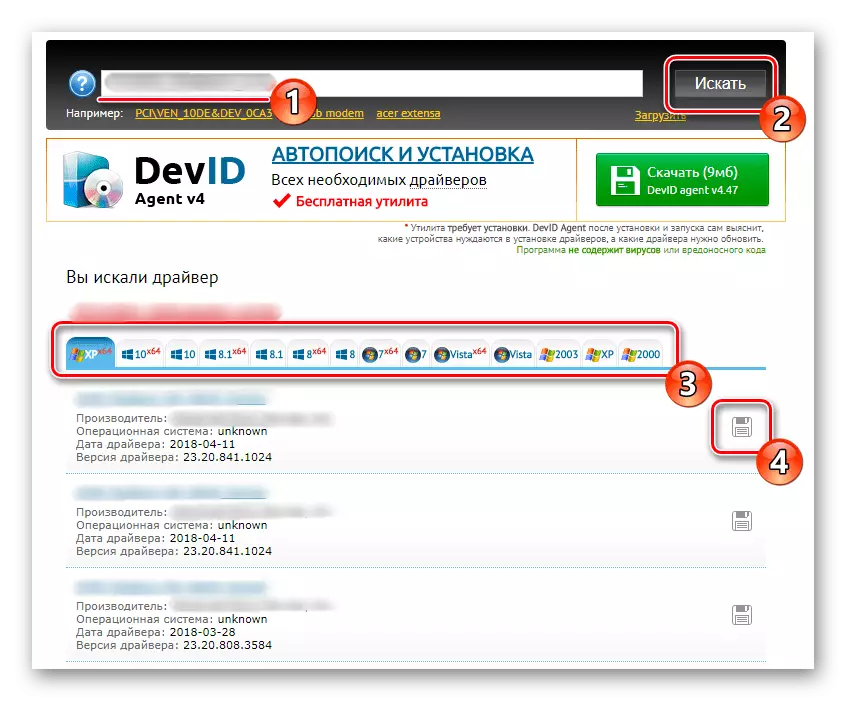
Most befolyásoljuk az azonosító használatát a ma beállított feladatok megoldásához. A speciális webhelyek keresésébe helyezhető el, amelyeket a szoftverazonosítón keresztül megfelelő illesztőprogramok letöltésére terveztek. Hatalmas mennyiségű ilyen webszolgáltatás van, és a többi cikkünkben a legnépszerűbbek a legnépszerűbbek.
Bővebben: Hogyan találhat meg egy illesztőprogramot az azonosítóval
5. módszer: Standard Windows
A mai anyag végső módszere egy szabványos Windows eszközzel társul, amely lehetővé teszi a szoftverek kézi üzemmódba történő telepítését az Epson Stylus Photo PX660 készülékhez. Sajnos a meghajtó a beépített eszközön keresztül ez a modell nem működik, de van egy teljesen kompatibilis szoftver, amely szintén alkalmas. Javasoljuk, hogy ezt a módszert csak akkor alkalmazza, ha az előző opciók nem alkalmasak az Ön számára, mivel az eszköz teljes helyessége nem garantált.
- Nyissa meg a "Start" menüpontot, és menjen a "Paraméterek" menübe, ha rákattint az ikonra a felszerelés formájában.
- Itt kattintson a csempe "eszközök".
- Ebben a menüben lépjen a "Nyomtatók és szkennerek" kategóriába.
- Futtassa a berendezések hozzáadását.
- Amikor megjelenik a felirat, a "A kívánt nyomtató hiányzik a listában" Kattintson rá, és a megnyíló ablakban válassza a Kézi illesztőprogram telepítési módját.
- Megváltoztathatja a nyomtató portját. Hagyja az alapértelmezett értéket, ha nem tudja, mit érdemes választani.
- A megjelenő táblázat alatt kattintson a frissítés futó gombjára.
- Új eszközlista megjelenítése után válassza ki a gyártót és a modell Stylus Photo RX630 (M).
- Hagyja a Név szabványt, vagy ha szükséges, változtassa meg.
- Várjon, amíg a telepítés befejeződik.
- Ezután beállíthatja a megosztást, ha a nyomtató más helyi hálózati tagokat fog használni.
- Ön értesítést kap az Epson Stylus Photo PX660 sikeres telepítéséről. Futtassa a tesztoldal tesztjét, és jelölje be a "Használja ezt az alapértelmezett nyomtató" jelölőnégyzetet, ha azt szeretné rendelni.
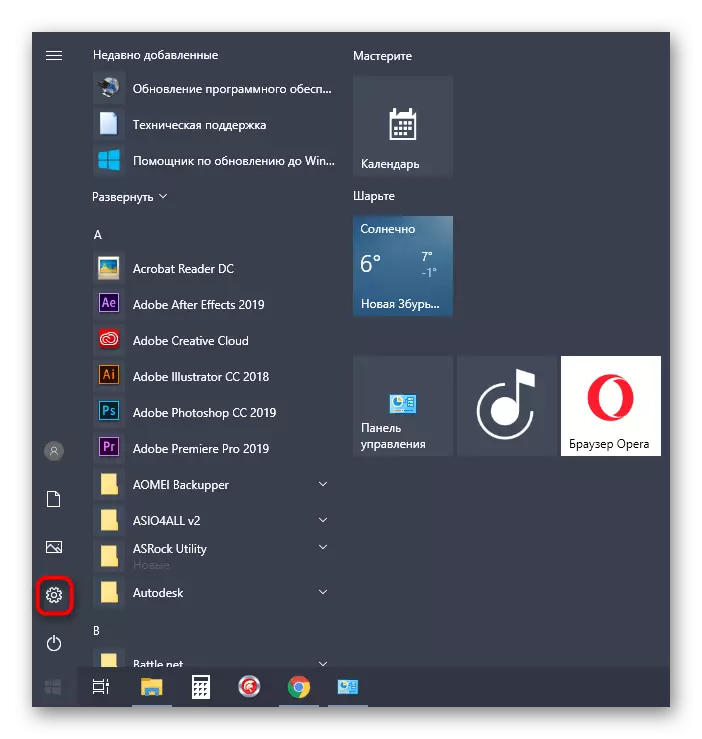
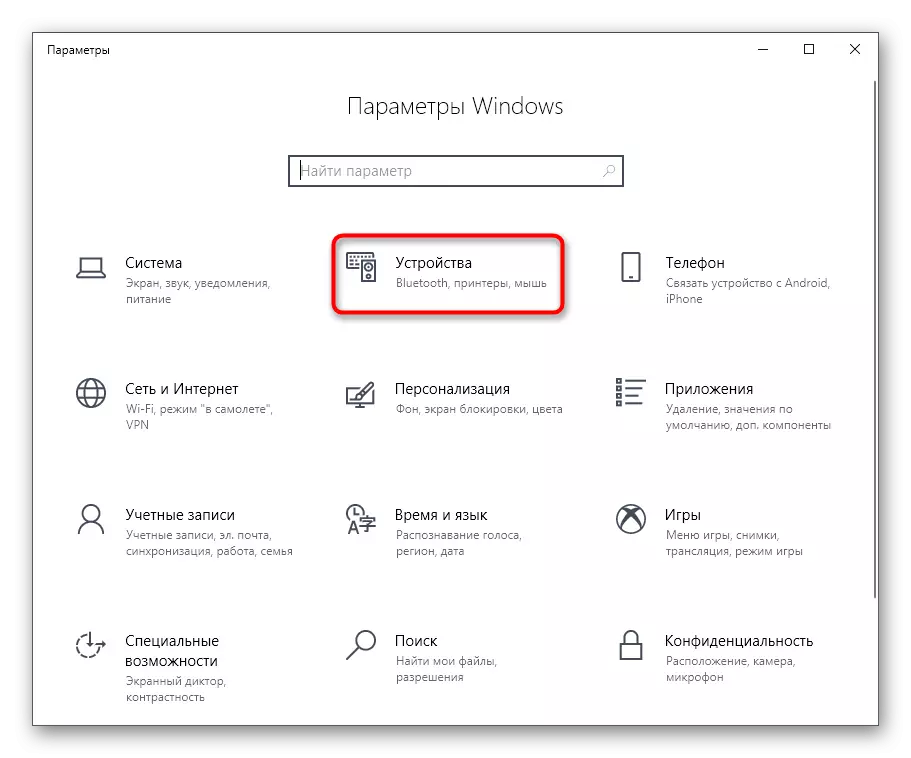

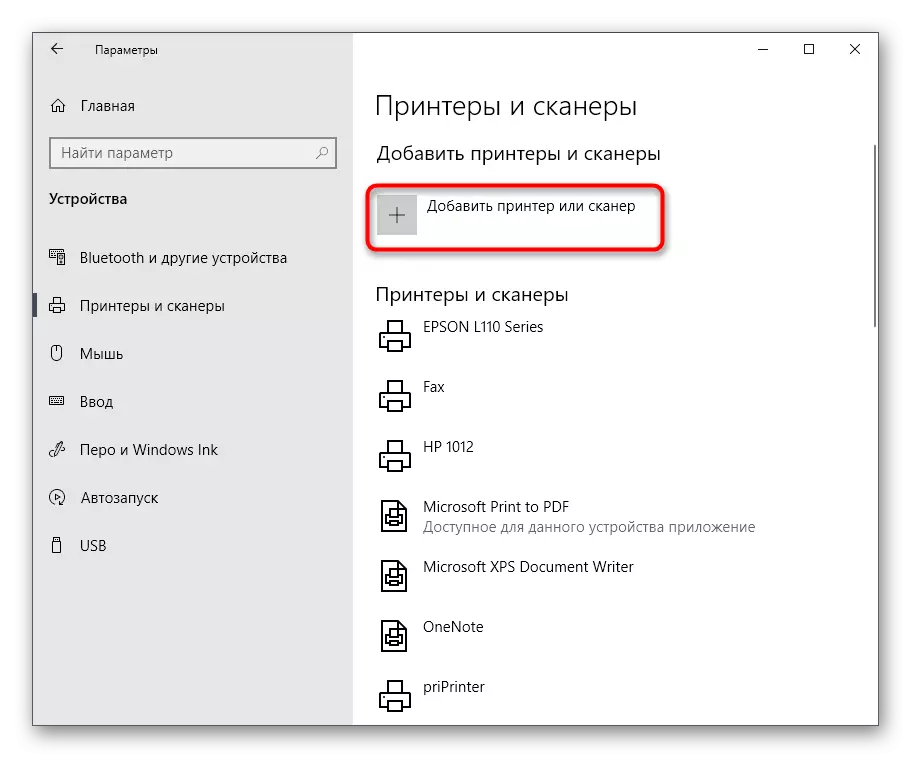
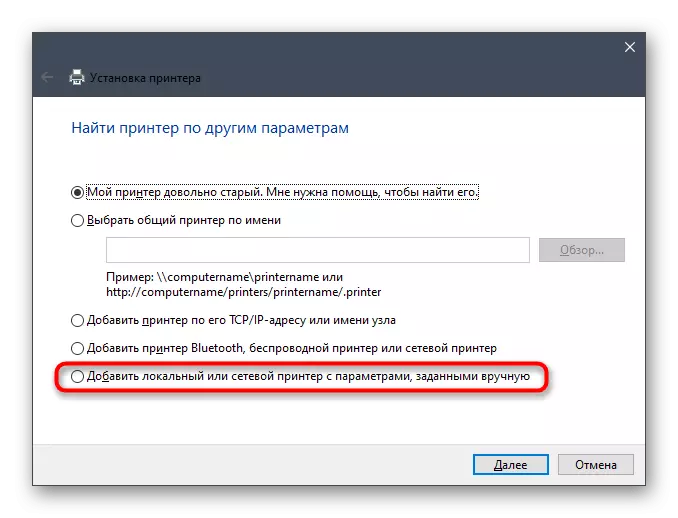
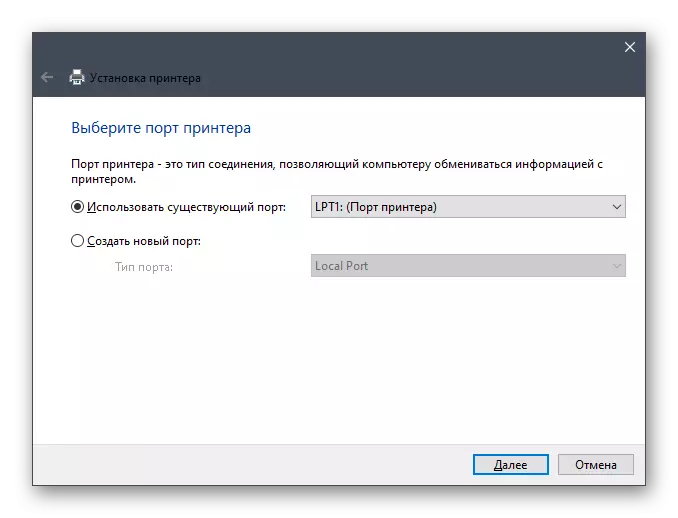
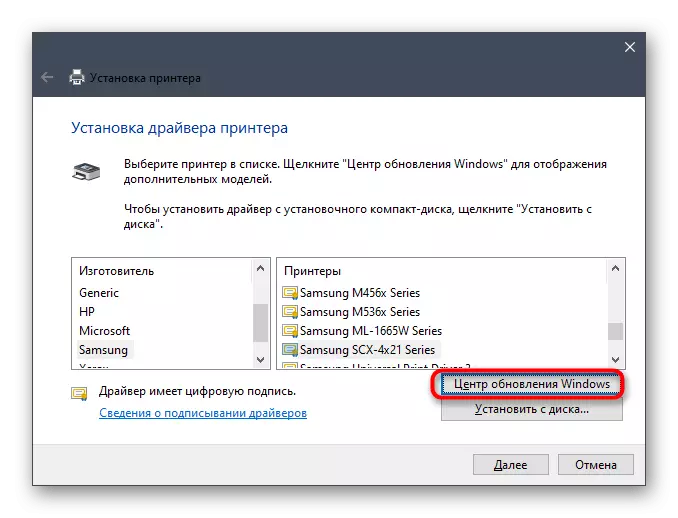
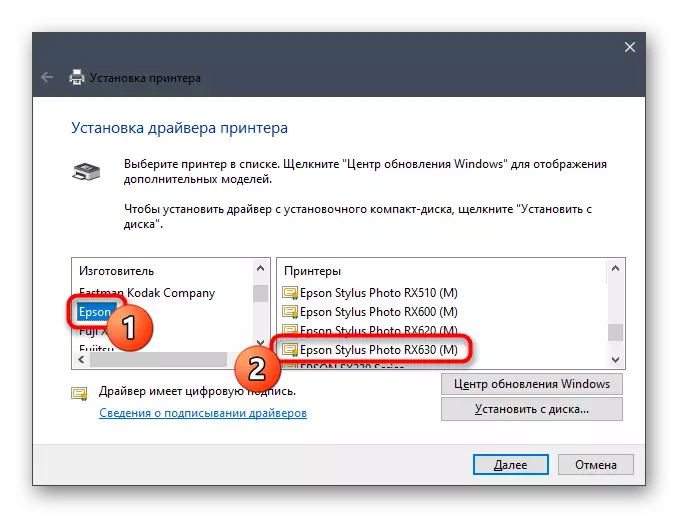
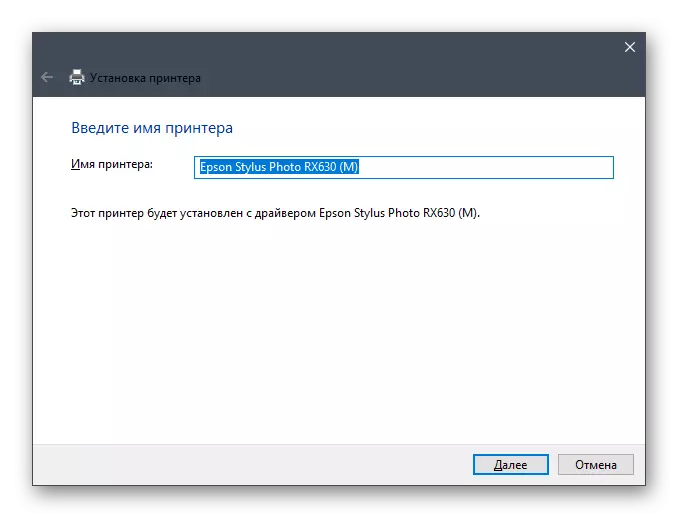
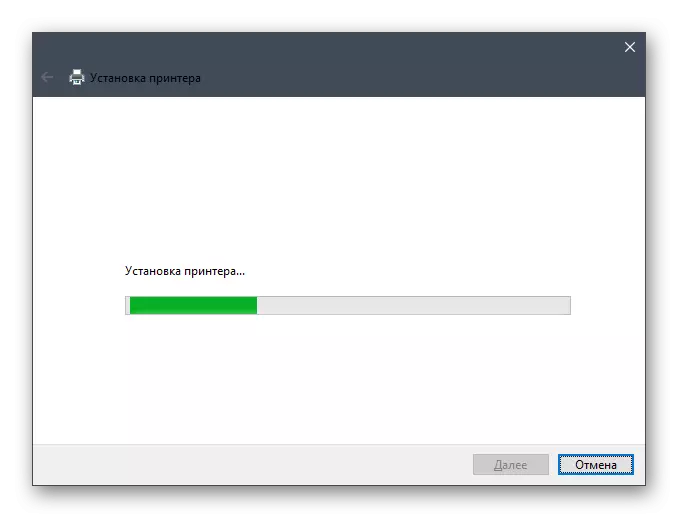

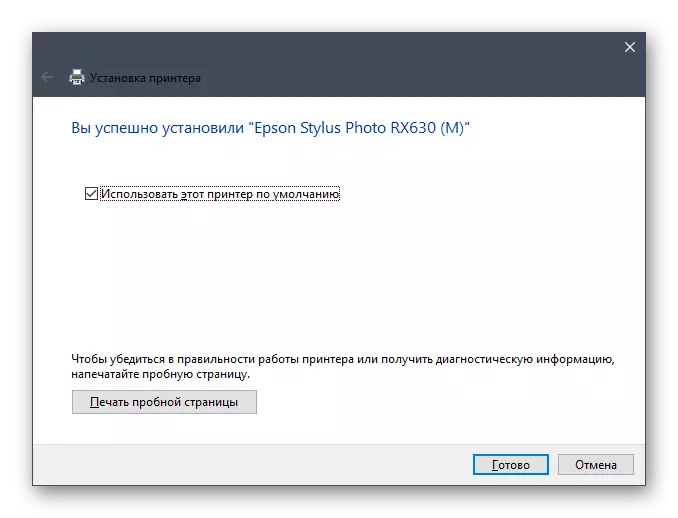
Ne feledje, hogy a szabványos Windova csak a nyomtatáshoz és a szkenneléshez szükséges illesztőprogramot jelenti. Ha további márkás szoftvert szeretne kapni grafikus felületen, használja az ajánlásokat az 1. módszerből.
Amint láthatja, annyi módszer van az illesztőprogramok telepítéséhez Epson Stylus Photo PX660. Csak meghatározhatja, hogy melyik megfelel az Ön számára, majd folytassa a végrehajtást, a bemutatott utasításokat követően.
